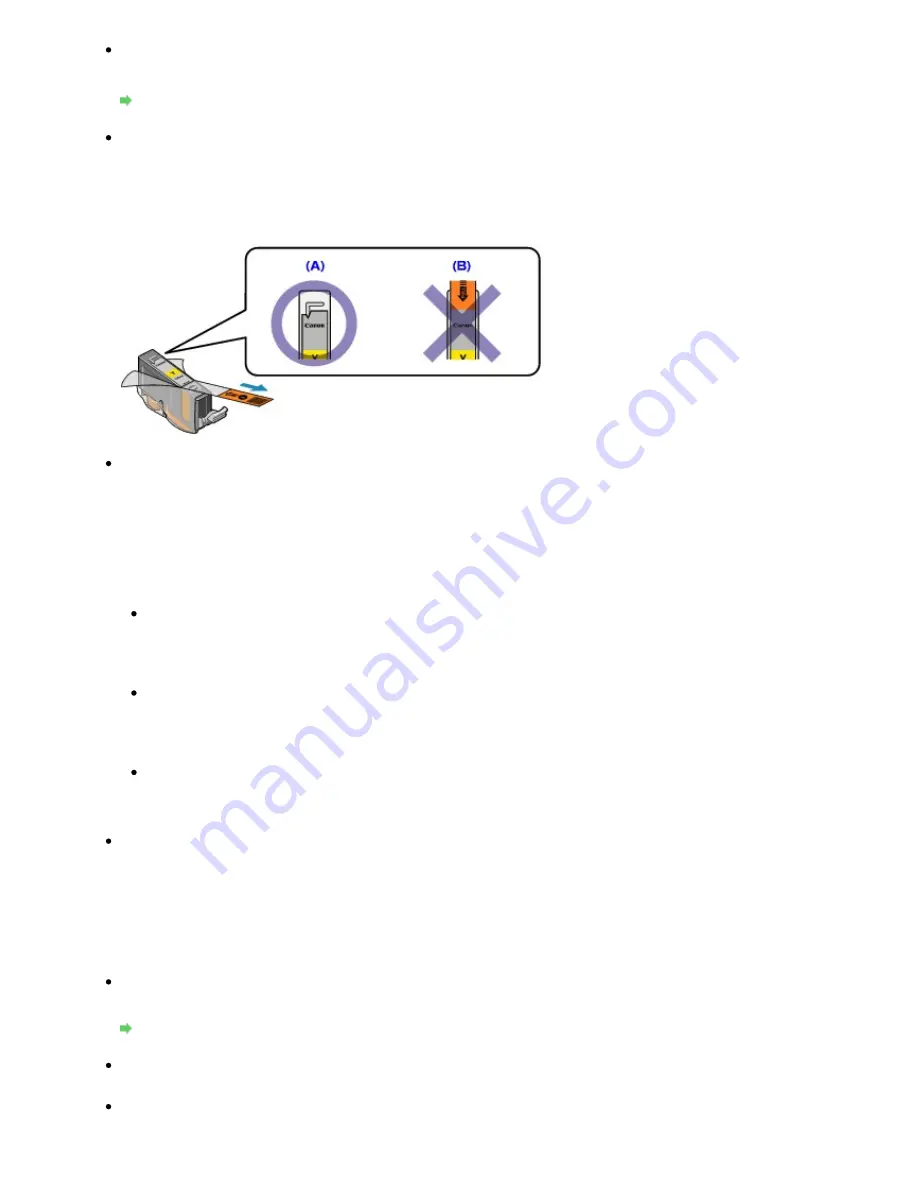
Verificarea 2: Verifica
ţ
i starea rezervoarelor de cerneal
ă
. Înlocui
ţ
i
rezervorul de cerneal
ă
dac
ă
s-a epuizat cerneala.
Între
ţ
inere de rutin
ă
Verificarea 3: A
ţ
i îndep
ă
rtat toat
ă
banda portocalie sau folia de
protec
ţ
ie?
Asigura
ţ
i-v
ă
c
ă
a
ţ
i îndep
ă
rtat toat
ă
folia de protec
ţ
ie
ş
i c
ă
gura de aer este expus
ă
, conform imaginii
(A).
Dac
ă
r
ă
mâne band
ă
portocalie a
ş
a cum se vede în (B), trage
ţ
i banda portocalie
ş
i îndep
ă
rta
ţ
i-o.
Verificarea 4: Imprima
ţ
i modelul de verificare a duzei
ş
i efectua
ţ
i toate
opera
ţ
iile de între
ţ
inere necesare, cum ar fi cur
ăţ
area capului de
imprimare.
Imprima
ţ
i modelul de verificare a duzei pentru a stabili dac
ă
cerneala iese corespunz
ă
tor din duzele
capului de imprimare.
Consulta
ţ
i
Între
ţ
inere de rutin
ă
pentru imprimarea modelului de verificare a duzei, cur
ăţ
area capului
de imprimare
ş
i cur
ăţ
area în profunzime a capului de imprimare.
Dac
ă
modelul de verificare a duzei nu este imprimat corect:
Verifica
ţ
i dac
ă
nu s-a golit un rezervor de cerneal
ă
de o anumit
ă
culoare.
Dac
ă
modelul de verificare de duzei nu este imprimat corect chiar dac
ă
este suficient
ă
cerneal
ă
, efectua
ţ
i o cur
ăţ
are a capului de imprimare
ş
i încerca
ţ
i s
ă
imprima
ţ
i din nou modelul
de verificare a duzei.
Dac
ă
problema persist
ă
dup
ă
cur
ăţ
area capului de imprimare de dou
ă
ori:
Cur
ăţ
a
ţ
i capul de imprimare în profunzime.
Dac
ă
problema persist
ă
dup
ă
cur
ăţ
area în profunzime a capului de imprimare, opri
ţ
i aparatul
ş
i
efectua
ţ
i o alt
ă
cur
ăţ
are în profunzime dup
ă
24 de ore. Atunci când opri
ţ
i aparatul, nu îl
deconecta
ţ
i de la sursa de curent.
Dac
ă
problema persist
ă
dup
ă
cur
ăţ
area în profunzime a capului de imprimare de dou
ă
ori:
În cazul în care cur
ăţ
area în profunzime a capului de imprimare nu rezolv
ă
problema, capul de
imprimare poate fi deteriorat. Contacta
ţ
i centrul de service.
Verificarea 5: La utilizarea hârtiei cu o suprafa
ţă
imprimabil
ă
, asigura
ţ
i-
v
ă
c
ă
hârtia este a
ş
ezat
ă
cu suprafa
ţ
a imprimabil
ă
orientat
ă
în sus.
Imprimarea pe partea gre
ş
it
ă
a unei astfel de hârtii poate cauza imprim
ă
ri neclare sau imprim
ă
ri de
calitate redus
ă
.
Pentru informa
ţ
ii detaliate despre partea imprimabil
ă
, consulta
ţ
i manualul de instruc
ţ
iuni furnizat
împreun
ă
cu hârtia.
Verificarea 6: Suprafa
ţ
a de sticl
ă
de scanare este murdar
ă
?
Cur
ăţ
a
ţ
i suprafa
ţ
a de sticl
ă
de scanare.
Cur
ăţ
area suprafe
ţ
ei de sticl
ă
de scanare
ş
i a capacului pentru documente
Pentru copiere, consulta
ţ
i
ş
i sec
ţ
iunile de mai jos:
Verificarea 7: Verifica
ţ
i dac
ă
documentul original este a
ş
ezat corect pe
suprafa
ţ
a de sticl
ă
de scanare sau în ADF.
Pagina 847 din 1009 pagini
Rezultate de imprimare inexistente/Imprimarea este neclar
ă
/Culorile su...
Summary of Contents for PIXMA MX860 series
Page 29: ...În partea superioară a paginii Pagina 29 din 1009 pagini Introducerea datei şi orei ...
Page 112: ...În partea superioară a paginii Pagina 112 din 1009 pagini Încărcarea hârtiei ...
Page 128: ...În partea superioară a paginii Pagina 128 din 1009 pagini Aşezarea unui document în ADF ...
Page 151: ...În partea superioară a paginii Pagina 151 din 1009 pagini Alinierea capului de imprimare ...
Page 201: ...Note See Help for details on the Edit screen Page top Pagina 201 din 1009 pagini Editing ...
Page 203: ...Page top Pagina 203 din 1009 pagini Printing ...
Page 207: ...Page top Pagina 207 din 1009 pagini Selecting the Paper and Layout ...
Page 210: ...Page top Pagina 210 din 1009 pagini Editing ...
Page 212: ...Page top Pagina 212 din 1009 pagini Printing ...
Page 219: ...Page top Pagina 219 din 1009 pagini Printing ...
Page 226: ...Page top Pagina 226 din 1009 pagini Printing ...
Page 259: ...Page top Pagina 259 din 1009 pagini Cropping Photos Photo Print ...
Page 315: ...Page top Pagina 315 din 1009 pagini Stamp Background Printing ...
Page 357: ...Page top Pagina 357 din 1009 pagini Reducing Photo Noise ...
Page 514: ...Page top Pagina 514 din 1009 pagini Stack of Documents ADF Screen Scan Import Window ...
Page 519: ...Page top Pagina 519 din 1009 pagini Save Dialog Box ...
Page 574: ...Page top Pagina 574 din 1009 pagini General Tab ...
Page 601: ...Auto Scan Mode Tab Page top Pagina 601 din 1009 pagini Scanning in Auto Scan Mode ...
Page 727: ...Page top Pagina 727 din 1009 pagini Creating an Address Book ...
Page 787: ...Text LCD Page top Pagina 787 din 1009 pagini Bluetooth Settings Screen ...
Page 827: ...În partea superioară a paginii Pagina 827 din 1009 pagini Dacă apare o eroare ...
Page 876: ...În partea superioară a paginii Pagina 876 din 1009 pagini Documentul se blochează în ADF ...






























